效果图:
抛砖引玉,完全可以做成轮播图的效果,运用好绝对定位,和滚动加css3,有时间做个插件,封装一些基本方法就ok了,没那么复杂。
<!DOCTYPE html>
<html>
<head>
<meta charset="utf-8">
<title>Bootstrap 实例 - 折叠面板</title>
<link href="http://libs.baidu.com/bootstrap/3.0.3/css/bootstrap.min.css" rel="stylesheet">
<script src="http://libs.baidu.com/jquery/2.0.0/jquery.min.js"></script>
<script src="http://libs.baidu.com/bootstrap/3.0.3/js/bootstrap.min.js"></script>
</head>
<style>
.jumbotron{
position: relative;
}
.jumbotron div{
text-align: center;
display: none;
}
.div-active{
display: block !important;
}
#pre{
position: absolute;
left:10px;
top:50%;
margin-top: -10px;
}
#next{
position: absolute;
right:10px;
top:50%;
margin-top: -10px;
}
</style>
<body class="container">
<button id="modalbtn" class="btn btn-primary btn-lg col-md-4 col-md-offset-4" data-toggle="modal" data-target="#myModal">
开始演示模态框
</button>
<!-- 模态框(Modal) -->
<div class="modal fade" id="myModal" tabindex="-1" role="dialog" aria-labelledby="myModalLabel" aria-hidden="true">
<div class="modal-dialog">
<div class="modal-content">
<div class="modal-body">
<div class="jumbotron">
<button id="pre" class="btn btn-success">前</button>
<button id="next" class="btn btn-success">后</button>
<div class='div-active'>Part 1
<br>亲自试一试 1
<br>亲自试一试 1
<br>亲自试一试 1
<br>亲自试一试 1</div>
<div>Part 2
<br>亲自试一试 2
<br>亲自试一试 2
<br>亲自试一试 2
<br>亲自试一试 2</div>
<div>Part 3
<br>亲自试一试 3
<br>亲自试一试 3
<br>亲自试一试 3
<br>亲自试一试 3</div>
<div>Part 4
<br>亲自试一试 4
<br>亲自试一试 4
<br>亲自试一试 4
<br>亲自试一试 4</div>
</div><!-- /.end jumb -->
</div>
</div>
</div>
<!-- /.modal-content -->
</div>
<!-- /.modal -->
<script>
$(function () {
$('#modalbtn').click(function(){
$('.jumbotron div').first().addClass("div-active").siblings().removeClass("div-active");
if($('.jumbotron div').first().hasClass('div-active')){
$('#pre').hide();
}
});
$('#pre').hide();
$('#next').click(function(){
$('#pre').show();
$('.div-active').next().addClass("div-active").siblings().removeClass("div-active");
})
$('#pre').click(function(){
$('.div-active').prev().addClass("div-active").siblings().removeClass("div-active");
if($('.jumbotron div').first().hasClass('div-active')){
$('#pre').hide();
return false;
}
})
})
</script>
</body>
</html>







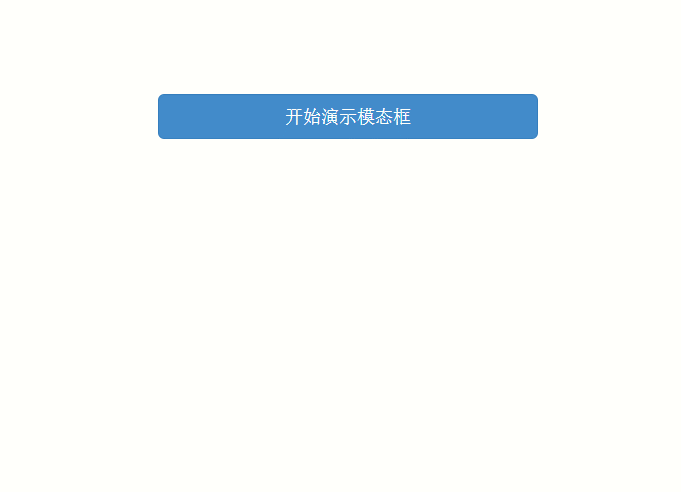














 1848
1848

 被折叠的 条评论
为什么被折叠?
被折叠的 条评论
为什么被折叠?








